Acer ಸಾಧನದಿಂದ ಇತರ Android ಸಾಧನಗಳಿಗೆ ಡೇಟಾವನ್ನು ವರ್ಗಾಯಿಸುವುದು ಹೇಗೆ?
ಎಪ್ರಿಲ್ 27, 2022 • ಇದಕ್ಕೆ ಸಲ್ಲಿಸಲಾಗಿದೆ: ಡೇಟಾ ವರ್ಗಾವಣೆ ಪರಿಹಾರಗಳು • ಸಾಬೀತಾದ ಪರಿಹಾರಗಳು
- ಭಾಗ 1: PC ಗೆ ಸಾಧನಗಳನ್ನು ಸರಳವಾಗಿ ಸಂಪರ್ಕಿಸುವ ಮೂಲಕ ಡೇಟಾವನ್ನು ವರ್ಗಾಯಿಸುವುದು
- ಭಾಗ 2: Acer ಸಾಧನದಿಂದ ಇತರ Android ಸಾಧನಗಳಿಗೆ ಡೇಟಾವನ್ನು ವರ್ಗಾಯಿಸಲು ಕ್ಲಿಕ್ ಮಾಡಿ
ಭಾಗ 1: PC ಗೆ ಸಾಧನಗಳನ್ನು ಸರಳವಾಗಿ ಸಂಪರ್ಕಿಸುವ ಮೂಲಕ ಡೇಟಾವನ್ನು ವರ್ಗಾಯಿಸುವುದು
ಡೇಟಾವನ್ನು ವರ್ಗಾವಣೆ ಮಾಡುವ ಈ ವಿಧಾನವು ಅನುಕೂಲಕರವಾಗಿಲ್ಲ, ಆದರೆ ಬಹುಶಃ, ಇದು ಪ್ರಪಂಚದಾದ್ಯಂತ ಹೆಚ್ಚು ವ್ಯಾಪಕವಾಗಿ ಬಳಸಲಾಗುವ ತಂತ್ರವಾಗಿದೆ.
ಯುಎಸ್ಬಿ ಕಾರ್ಡ್ನೊಂದಿಗೆ ನಿಮ್ಮ ಪಿಸಿಗೆ ಏಸರ್ ಸಾಧನವನ್ನು ಸಂಪರ್ಕಿಸಿ. ಕಂಪ್ಯೂಟರ್ ಸಂಪರ್ಕಿತ ಹ್ಯಾಂಡ್ಸೆಟ್ ಅನ್ನು ಕೆಲವೇ ಸೆಕೆಂಡುಗಳಲ್ಲಿ ಪತ್ತೆ ಮಾಡುತ್ತದೆ. ಹ್ಯಾಂಡ್ಸೆಟ್ ಪತ್ತೆಯಾದ ನಂತರ, ನಿಮ್ಮ ಸಾಧನದಿಂದ ಎಲ್ಲಾ ಫೈಲ್ಗಳು ಮತ್ತು ಫೋಲ್ಡರ್ಗಳನ್ನು ತೆರೆಯಲು "ಫೈಲ್ಗಳನ್ನು ವೀಕ್ಷಿಸಲು ಸಾಧನವನ್ನು ತೆರೆಯಿರಿ" ಅಥವಾ "ಫೈಲ್ಗಳನ್ನು ವೀಕ್ಷಿಸಿ" ಆಯ್ಕೆಯನ್ನು ಆಯ್ಕೆಮಾಡಿ.
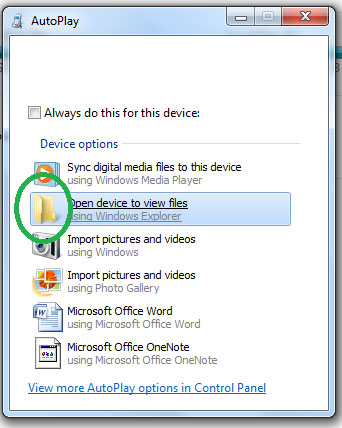
ಈಗ, ನಿಮ್ಮ ಹೊಸ Android ಸಾಧನಕ್ಕೆ ನೀವು ವರ್ಗಾಯಿಸಲು ಬಯಸುವ ಎಲ್ಲಾ ಫೋಲ್ಡರ್ಗಳನ್ನು ನಕಲಿಸಿ. ನಿಮ್ಮ PC ಯಲ್ಲಿ ಹೊಸ ಬ್ಯಾಕ್-ಅಪ್ ಫೋಲ್ಡರ್ ಅನ್ನು ರಚಿಸಿ ಮತ್ತು ನಿಮ್ಮ Acer ಸಾಧನದಿಂದ ನಕಲಿಸಿದ ಎಲ್ಲಾ ಫೋಲ್ಡರ್ಗಳನ್ನು ಅಂಟಿಸಿ. ನಂತರ, ನಿಮ್ಮ PC ಯಿಂದ ಸಾಧನವನ್ನು ಸಂಪರ್ಕ ಕಡಿತಗೊಳಿಸಿ.
USB ಕಾರ್ಡ್ ಬಳಸಿ ನಿಮ್ಮ ಹೊಸ Android ಸಾಧನವನ್ನು ನಿಮ್ಮ PC ಗೆ ಸಂಪರ್ಕಪಡಿಸಿ. "ಫೈಲ್ಗಳನ್ನು ವೀಕ್ಷಿಸಲು ಸಾಧನವನ್ನು ತೆರೆಯಿರಿ" ಅಥವಾ "ಫೈಲ್ಗಳನ್ನು ವೀಕ್ಷಿಸಿ" ಆಯ್ಕೆಯನ್ನು ಆಯ್ಕೆಮಾಡಿ. ನಿಮ್ಮ PC ಯಿಂದ ಬ್ಯಾಕ್-ಅಪ್ ಫೋಲ್ಡರ್ ಅನ್ನು ನಕಲಿಸಿ ಮತ್ತು ಅದನ್ನು ಹೊಸ ಫೋನ್ನ ಫೋಲ್ಡರ್ನಲ್ಲಿ ಅಂಟಿಸಿ. PC ಯಿಂದ ಸಾಧನವನ್ನು ಸಂಪರ್ಕ ಕಡಿತಗೊಳಿಸಿ ಮತ್ತು ನಿಮ್ಮ Android ಸಾಧನವನ್ನು ಮರುಪ್ರಾರಂಭಿಸಿ. ನಿಮ್ಮ ಹೊಸ ಫೋನ್ ಎಲ್ಲಾ ವರ್ಗಾವಣೆಗೊಂಡ ಫೈಲ್ಗಳನ್ನು ಪತ್ತೆ ಮಾಡುತ್ತದೆ.
ಸಾಮಾನ್ಯವಾಗಿ, ವೀಡಿಯೊ ಫೈಲ್ಗಳು, ಆಡಿಯೊ ಫೈಲ್ಗಳು, ಚಿತ್ರಗಳು, ಪಠ್ಯ ದಾಖಲೆಗಳು ಬಹುತೇಕ ಎಲ್ಲಾ Android ಸಾಧನಗಳಲ್ಲಿ ತೆರೆಯಬಹುದು. ಆದರೆ ದುರದೃಷ್ಟವಶಾತ್, ಸಂಪರ್ಕಗಳು, ಪಠ್ಯ ಸಂದೇಶಗಳು, ಅಪ್ಲಿಕೇಶನ್ಗಳು, ಕ್ಯಾಲೆಂಡರ್, ಕರೆಗಳ ಲಾಗ್ಗಳು ಮತ್ತು ಇತರ ಫೋನ್ ದಾಖಲೆಗಳನ್ನು ವರ್ಗಾಯಿಸಲು ಡೇಟಾ ವರ್ಗಾವಣೆಗೆ ಈ ಸರಳ ವಿಧಾನವನ್ನು ಬಳಸಲಾಗುವುದಿಲ್ಲ.
ನಿಮ್ಮ ಹಳೆಯ ಸಾಧನದಿಂದ ನಿಮ್ಮ ಫೋನ್ ಸಂಪರ್ಕಗಳನ್ನು ವರ್ಗಾಯಿಸಲು, ನಿಮ್ಮ Gmail ಅಥವಾ Outlook ಇಮೇಲ್ ಅಪ್ಲಿಕೇಶನ್ನೊಂದಿಗೆ ನೀವು ಎಲ್ಲಾ ಸಂಪರ್ಕಗಳನ್ನು ಸಿಂಕ್ ಮಾಡಬಹುದು. ನಂತರ, ನಿಮ್ಮ ಹೊಸ ಸಾಧನದಲ್ಲಿ ಇಮೇಲ್ ಅಪ್ಲಿಕೇಶನ್ಗಳನ್ನು ಸ್ಥಾಪಿಸಿ ಮತ್ತು ಹೊಸ ಫೋನ್ನ ವಿಳಾಸ ಪುಸ್ತಕದೊಂದಿಗೆ ನಿಮ್ಮ ಇಮೇಲ್ನಿಂದ ಸಂಪರ್ಕಗಳನ್ನು ಸಿಂಕ್ ಮಾಡಿ. ನಿಮ್ಮ ಎಲ್ಲಾ ಸಂಪರ್ಕಗಳನ್ನು ಹಳೆಯ ಫೋನ್ನಿಂದ ಹೊಸದಕ್ಕೆ ವರ್ಗಾಯಿಸಲು ಇದು ನಿಮಗೆ ಸಹಾಯ ಮಾಡುತ್ತದೆ.
ಭಾಗ 2: Acer ಸಾಧನದಿಂದ ಇತರ Android ಸಾಧನಗಳಿಗೆ ಡೇಟಾವನ್ನು ವರ್ಗಾಯಿಸಲು ಕ್ಲಿಕ್ ಮಾಡಿ
ಈ ಸಮಯದ ಅಗತ್ಯವು ಸಾಫ್ಟ್ವೇರ್ ಪರಿಹಾರವಾಗಿದ್ದು ಅದು ಕೇವಲ ಚಿತ್ರಗಳು, ವೀಡಿಯೊಗಳು ಮತ್ತು ಸಂಗೀತವನ್ನು ವರ್ಗಾಯಿಸಬಹುದು, ಆದರೆ ಕ್ಯಾಲೆಂಡರ್, ಕರೆ ಲಾಗ್ಗಳು, ಪಠ್ಯ ಸಂದೇಶಗಳು ಮತ್ತು ಸಂಪರ್ಕಗಳನ್ನು ಸಹ ವರ್ಗಾಯಿಸಬೇಕು. Dr.Fone - ಫೋನ್ ವರ್ಗಾವಣೆ ಅತ್ಯುತ್ತಮ ಆಯ್ಕೆಯಾಗಿದೆ ಎಂದು ಸಾಬೀತುಪಡಿಸಬಹುದು!

Dr.Fone - ಫೋನ್ ವರ್ಗಾವಣೆ
1 ಕ್ಲಿಕ್ನಲ್ಲಿ Acer ಸಾಧನದಿಂದ ಇತರ Android ಸಾಧನಗಳಿಗೆ ಡೇಟಾವನ್ನು ವರ್ಗಾಯಿಸಿ!
- Acer ನಿಂದ ಇತರ Android ಸಾಧನಗಳಿಗೆ ಫೋಟೋಗಳು, ವೀಡಿಯೊಗಳು, ಕ್ಯಾಲೆಂಡರ್, ಸಂಪರ್ಕಗಳು, ಸಂದೇಶಗಳು ಮತ್ತು ಸಂಗೀತವನ್ನು ಸುಲಭವಾಗಿ ವರ್ಗಾಯಿಸಿ.
- ಮುಗಿಸಲು 10 ನಿಮಿಷಗಳಿಗಿಂತ ಕಡಿಮೆ ಸಮಯ ತೆಗೆದುಕೊಳ್ಳುತ್ತದೆ.
- Apple, Samsung, Acer, LG, Sony, Google, HUAWEI, Motorola, ZTE, ಮತ್ತು ಹೆಚ್ಚಿನ ಸ್ಮಾರ್ಟ್ಫೋನ್ಗಳು ಮತ್ತು ಟ್ಯಾಬ್ಲೆಟ್ಗಳೊಂದಿಗೆ ಸಂಪೂರ್ಣವಾಗಿ ಕಾರ್ಯನಿರ್ವಹಿಸುತ್ತದೆ.
- AT&T, Verizon, Sprint ಮತ್ತು T-Mobile ನಂತಹ ಪ್ರಮುಖ ಪೂರೈಕೆದಾರರೊಂದಿಗೆ ಸಂಪೂರ್ಣವಾಗಿ ಹೊಂದಿಕೊಳ್ಳುತ್ತದೆ.
- Samsung Galaxy S8/S7 Edge/S7/S6 Edge/S6/S5/S4/S3 ಮತ್ತು Samsung Galaxy Note 5/Note 4, ಇತ್ಯಾದಿಗಳನ್ನು ಬೆಂಬಲಿಸಿ.
- Windows 10 ಅಥವಾ Mac 10.12 ನೊಂದಿಗೆ ಸಂಪೂರ್ಣವಾಗಿ ಹೊಂದಿಕೊಳ್ಳುತ್ತದೆ
Dr.Fone - ಫೋನ್ ವರ್ಗಾವಣೆಯೊಂದಿಗೆ ಕೆಲವೇ ಕ್ಲಿಕ್ಗಳಲ್ಲಿ ನಿಮ್ಮ ಫೋನ್ನ ಡೇಟಾವನ್ನು ವರ್ಗಾಯಿಸಿ
ನಿಮ್ಮ PC ಅಥವಾ ಲ್ಯಾಪ್ಟಾಪ್ನಲ್ಲಿ ಅಪ್ಲಿಕೇಶನ್ ತೆರೆಯಿರಿ. ನಂತರ, ನಿಮ್ಮ ಏಸರ್ ಸಾಧನ ಮತ್ತು ನೀವು ಡೇಟಾವನ್ನು ವರ್ಗಾಯಿಸಲು ಬಯಸುವ ಇತರ Android ಸಾಧನವನ್ನು ಸಂಪರ್ಕಿಸಲು USB ಕಾರ್ಡ್ಗಳನ್ನು ಬಳಸಿ. ಸಾಧನಗಳು ಸಂಪರ್ಕಗೊಂಡ ನಂತರ, Dr.Fone - ಫೋನ್ ಟ್ರಾನ್ಸ್ಫರ್ ಇಂಟರ್ಫೇಸ್ನಲ್ಲಿ ಪತ್ತೆಯಾದ ಎರಡೂ ಸಾಧನಗಳ ಬಗ್ಗೆ ವಿವರಗಳನ್ನು ತೋರಿಸುತ್ತದೆ. Acer ಸಾಧನದಿಂದ ಇತರ Android ಸಾಧನಗಳಿಗೆ ಡೇಟಾವನ್ನು ವರ್ಗಾಯಿಸಲು "ಫೋನ್ ವರ್ಗಾವಣೆ" ಮೋಡ್ ಅನ್ನು ಆಯ್ಕೆಮಾಡಿ.
ಕೆಲವೇ ಸೆಕೆಂಡುಗಳಲ್ಲಿ, Dr.Fone - ಫೋನ್ ವರ್ಗಾವಣೆಯು Acer ಫೋನ್ನಿಂದ ಇತರ Android ಸಾಧನಕ್ಕೆ ವರ್ಗಾಯಿಸಬಹುದಾದ ಫೈಲ್ಗಳ ಪಟ್ಟಿಯನ್ನು ತೋರಿಸುತ್ತದೆ.

ನೀವು ವರ್ಗಾಯಿಸಲು ಬಯಸುವ ವಿಷಯದ ಪ್ರಕಾರವನ್ನು ಕ್ಲಿಕ್ ಮಾಡಿ ಮತ್ತು "ವರ್ಗಾವಣೆ ಪ್ರಾರಂಭಿಸಿ" ಕ್ಲಿಕ್ ಮಾಡಿ. Dr.Fone - ಫೋನ್ ವರ್ಗಾವಣೆಯು ಆಯ್ಕೆಮಾಡಿದ ಫೈಲ್ಗಳನ್ನು ವರ್ಗಾಯಿಸಲು ಪ್ರಾರಂಭಿಸುತ್ತದೆ ಮತ್ತು ನಿಮ್ಮ ಹೊಸ ಫೋನ್ ನಿಮಿಷಗಳಲ್ಲಿ ಬಳಕೆಗೆ ಸಿದ್ಧವಾಗುತ್ತದೆ.

Dr.Fone - ವಿವಿಧ ಆಪರೇಟಿಂಗ್ ಸಿಸ್ಟಂಗಳಲ್ಲಿ ಕೆಲಸ ಮಾಡುವ ಸಾಧನಗಳ ನಡುವೆ ವಿಷಯವನ್ನು ವರ್ಗಾಯಿಸುವ ಸಾಮರ್ಥ್ಯದಿಂದಾಗಿ ಫೋನ್ ವರ್ಗಾವಣೆ ವೇಗವಾಗಿ ಜನಪ್ರಿಯತೆಯನ್ನು ಗಳಿಸುತ್ತಿದೆ. ಬಿಡುಗಡೆಯಾದ ತಕ್ಷಣ ಇತ್ತೀಚಿನ ಫೋನ್ಗಳನ್ನು ಖರೀದಿಸಲು ನಿರ್ವಹಿಸುವವರಿಗೆ ಈ ಅಪ್ಲಿಕೇಶನ್ ಪರಿಪೂರ್ಣ ಸಾಧನವಾಗಿದೆ.
Dr.Fone - ಫೋನ್ ವರ್ಗಾವಣೆಯು ನಿಮ್ಮ PC ಯಲ್ಲಿ ನಿಮ್ಮ ಮೊಬೈಲ್ಗಾಗಿ ಸಂಪೂರ್ಣ ಬ್ಯಾಕ್-ಅಪ್ ಫೋಲ್ಡರ್ ಅನ್ನು ಸಹ ರಚಿಸಬಹುದು. ನಿಮ್ಮ ಹ್ಯಾಂಡ್ಸೆಟ್ನಲ್ಲಿ ಏನಾದರೂ ತಪ್ಪಾದಲ್ಲಿ, ಅಥವಾ ಕೆಲವು ಸಮಸ್ಯೆಗಳಿಂದ ನೀವು ಫ್ಯಾಕ್ಟರಿ ಸೆಟ್ಟಿಂಗ್ಗಳನ್ನು ಮರುಹೊಂದಿಸಿದರೆ, ನೀವು ನಿಮ್ಮ ಸಾಧನವನ್ನು ನಿಮ್ಮ PC ಗೆ ಸರಳವಾಗಿ ಸಂಪರ್ಕಿಸಬಹುದು ಮತ್ತು Dr.Fone - ಫೋನ್ ವರ್ಗಾವಣೆಯೊಂದಿಗೆ ಎಲ್ಲವನ್ನೂ ಮರುಸ್ಥಾಪಿಸಬಹುದು.
ನೀವು ಯಾವ ಏಸರ್ ಸಾಧನವನ್ನು ಬಳಸುತ್ತೀರಿ?
Acer Chrome book C720, ಮತ್ತು Revo One PC ಜೊತೆಗೆ, Taiwanese ಕಂಪನಿಯು Iconia One 7 ಟ್ಯಾಬ್ಲೆಟ್, Iconia A1, Acer Iconia Tab 8, Acer neo Touch S200, Liquid Jade S, Liquid Jade Z, Liquid ನಂತಹ ಉತ್ಪನ್ನಗಳೊಂದಿಗೆ ಗ್ರಾಹಕರನ್ನು ಆಕರ್ಷಿಸುವಲ್ಲಿ ಯಶಸ್ವಿಯಾಗಿದೆ. Z 500, Acer Liquid E700, ಇತ್ಯಾದಿ. ಕಂಪನಿಯು ಈ ವರ್ಷ US ನಲ್ಲಿ ಕಡಿಮೆ ಬಜೆಟ್ ಫೋನ್ಗಳು ಮತ್ತು ಟ್ಯಾಬ್ಲೆಟ್ಗಳನ್ನು ಬಿಡುಗಡೆ ಮಾಡಲು ಸಿದ್ಧವಾಗಿದೆ.
ಫೋನ್ ವರ್ಗಾವಣೆ
- Android ನಿಂದ ಡೇಟಾವನ್ನು ಪಡೆಯಿರಿ
- Android ನಿಂದ Android ಗೆ ವರ್ಗಾಯಿಸಿ
- Android ನಿಂದ BlackBerry ಗೆ ವರ್ಗಾಯಿಸಿ
- Android ಫೋನ್ಗಳಿಗೆ ಮತ್ತು ಅದರಿಂದ ಸಂಪರ್ಕಗಳನ್ನು ಆಮದು/ರಫ್ತು ಮಾಡಿ
- Android ನಿಂದ ಅಪ್ಲಿಕೇಶನ್ಗಳನ್ನು ವರ್ಗಾಯಿಸಿ
- Andriod ನಿಂದ Nokia ಗೆ ವರ್ಗಾಯಿಸಿ
- Android ಗೆ iOS ವರ್ಗಾವಣೆ
- Samsung ನಿಂದ iPhone ಗೆ ವರ್ಗಾಯಿಸಿ
- ಸ್ಯಾಮ್ಸಂಗ್ ಟು ಐಫೋನ್ ಟ್ರಾನ್ಸ್ಫರ್ ಟೂಲ್
- ಸೋನಿಯಿಂದ ಐಫೋನ್ಗೆ ವರ್ಗಾಯಿಸಿ
- ಮೊಟೊರೊಲಾದಿಂದ ಐಫೋನ್ಗೆ ವರ್ಗಾಯಿಸಿ
- Huawei ನಿಂದ iPhone ಗೆ ವರ್ಗಾಯಿಸಿ
- Android ನಿಂದ iPod ಗೆ ವರ್ಗಾಯಿಸಿ
- Android ನಿಂದ iPhone ಗೆ ಫೋಟೋಗಳನ್ನು ವರ್ಗಾಯಿಸಿ
- Android ನಿಂದ iPad ಗೆ ವರ್ಗಾಯಿಸಿ
- Android ನಿಂದ iPad ಗೆ ವೀಡಿಯೊಗಳನ್ನು ವರ್ಗಾಯಿಸಿ
- Samsung ನಿಂದ ಡೇಟಾವನ್ನು ಪಡೆಯಿರಿ
- Samsung ನಿಂದ Samsung ಗೆ ವರ್ಗಾಯಿಸಿ
- ಸ್ಯಾಮ್ಸಂಗ್ನಿಂದ ಇನ್ನೊಂದಕ್ಕೆ ವರ್ಗಾಯಿಸಿ
- Samsung ನಿಂದ iPad ಗೆ ವರ್ಗಾಯಿಸಿ
- ಡೇಟಾವನ್ನು Samsung ಗೆ ವರ್ಗಾಯಿಸಿ
- ಸೋನಿಯಿಂದ ಸ್ಯಾಮ್ಸಂಗ್ಗೆ ವರ್ಗಾಯಿಸಿ
- Motorola ನಿಂದ Samsung ಗೆ ವರ್ಗಾಯಿಸಿ
- Samsung ಸ್ವಿಚ್ ಪರ್ಯಾಯ
- Samsung ಫೈಲ್ ಟ್ರಾನ್ಸ್ಫರ್ ಸಾಫ್ಟ್ವೇರ್
- LG ವರ್ಗಾವಣೆ
- Samsung ನಿಂದ LG ಗೆ ವರ್ಗಾಯಿಸಿ
- LG ನಿಂದ Android ಗೆ ವರ್ಗಾಯಿಸಿ
- LG ಯಿಂದ iPhone ಗೆ ವರ್ಗಾಯಿಸಿ
- LG ಫೋನ್ನಿಂದ ಕಂಪ್ಯೂಟರ್ಗೆ ಚಿತ್ರಗಳನ್ನು ವರ್ಗಾಯಿಸಿ
- Mac ನಿಂದ Android ವರ್ಗಾವಣೆ






ಆಲಿಸ್ MJ
ಸಿಬ್ಬಂದಿ ಸಂಪಾದಕ